Съдържание
Всеки прави грешки. Голяма част от личностното израстване са пробите и грешките. Същото важи и за ученето като видеоредактор и усъвършенстването на занаята ви. За щастие създателите на DaVinci Resolve са направили няколко метода за отмяна и повторно извършване на промяна, която сте направили в проекта. просто CTRL + Z проблемите ви.
Казвам се Нейтън Менсър. Писател съм, режисьор и театрален актьор. Когато не съм на сцената, на снимачната площадка или не пиша, редактирам видеоклипове. Редактирането на видеоклипове е моя страст от шест години насам и затова многократно съм използвал функцията за отмяна в DaVinci Resolve.
В тази статия ще ви покажа методите и приложенията на функцията за отмяна и повторение в DaVinci Resolve.
Метод 1: Използване на Shotcut клавишите
Първият начин за изтриване или отмяна на направена промяна е чрез използване на бързите клавиши на клавиатурата.
Ако използвате компютър Mac, натиснете едновременно Cmd+Z За всички, които използват система Windows, кратките клавиши ще бъдат Ctrl + Z . това ще изтрие всички скорошни промени. Можете да щракнете върху това няколко пъти подред, за да изтриете промените в обратен хронологичен ред.
Метод 2: Използване на бутони в софтуера
Вторият метод за изтриване на наскоро направена промяна в DaVinci Resolve е да използвате бутоните в софтуера.
Намерете хоризонталната лента с менюта в горната част на екрана. Редактиране на и след това Отмяна на . Това прави същото като използването на бързите клавиши на клавиатурата и ще изтрие промените в обратна посока.
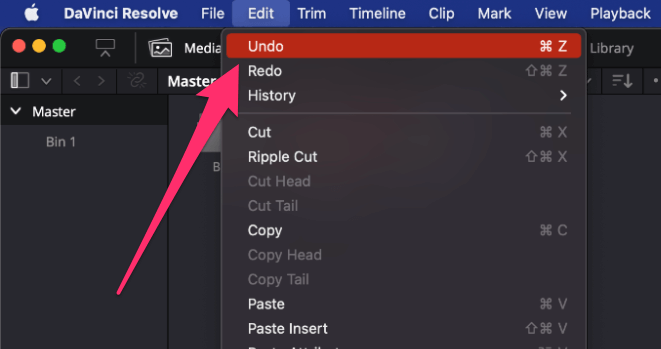
Повторно извършване на промени в DaVinci Resolve
Понякога може да се окаже, че сте малко щастливи от CTRL+Z; ако случайно върнете твърде назад, няма нужда да се притеснявате, тъй като можете да върнете промяната.
За да повторите дадена промяна, можете да използвате кратките клавиши на клавиатурата. Комбинацията от клавиши за Windows е Ctrl+Shift+Z . за Mac потребителите, комбинацията е Cmd+Shift+Z . Това ще възстанови промените в реда, в който са били изтрити.
Възможно е също така да прегледате историята на редакциите си за текущата сесия. Отидете в хоризонталната лента с менюта в горния ляв ъгъл на екрана и изберете "Редактиране." Това ще изведе по-малко меню. Изберете "История", след което "Отвори прозорец с история." Това ще ви предостави списък с действията, които можете да върнете назад.
Последни съвети
DaVinci Resolve има хиляди страхотни функции, които улесняват живота на редакторите. Възможността за бързо премахване на неволна промяна е една от тези функции.
Предпазливо предупреждение: ако сте работили върху нещо през последните 10 минути и решите да не запазвате промените, и двата метода, описани по-горе, могат да отменят промените колкото се може по-назад.
Имайте предвид, че след като запазите проекта и затворите софтуера, бутонът за отмяна вече няма да работи, за да изтрие направените преди това промени. Ще трябва ръчно да направите отново всяка творческа промяна.
Благодарим ви, че прочетохте тази статия, надяваме се, че тя ви е накарала да се страхувате по-малко да правите грешки. Моля, оставете коментар по-долу, ако имате други въпроси, и както винаги критичната обратна връзка е много ценна.

